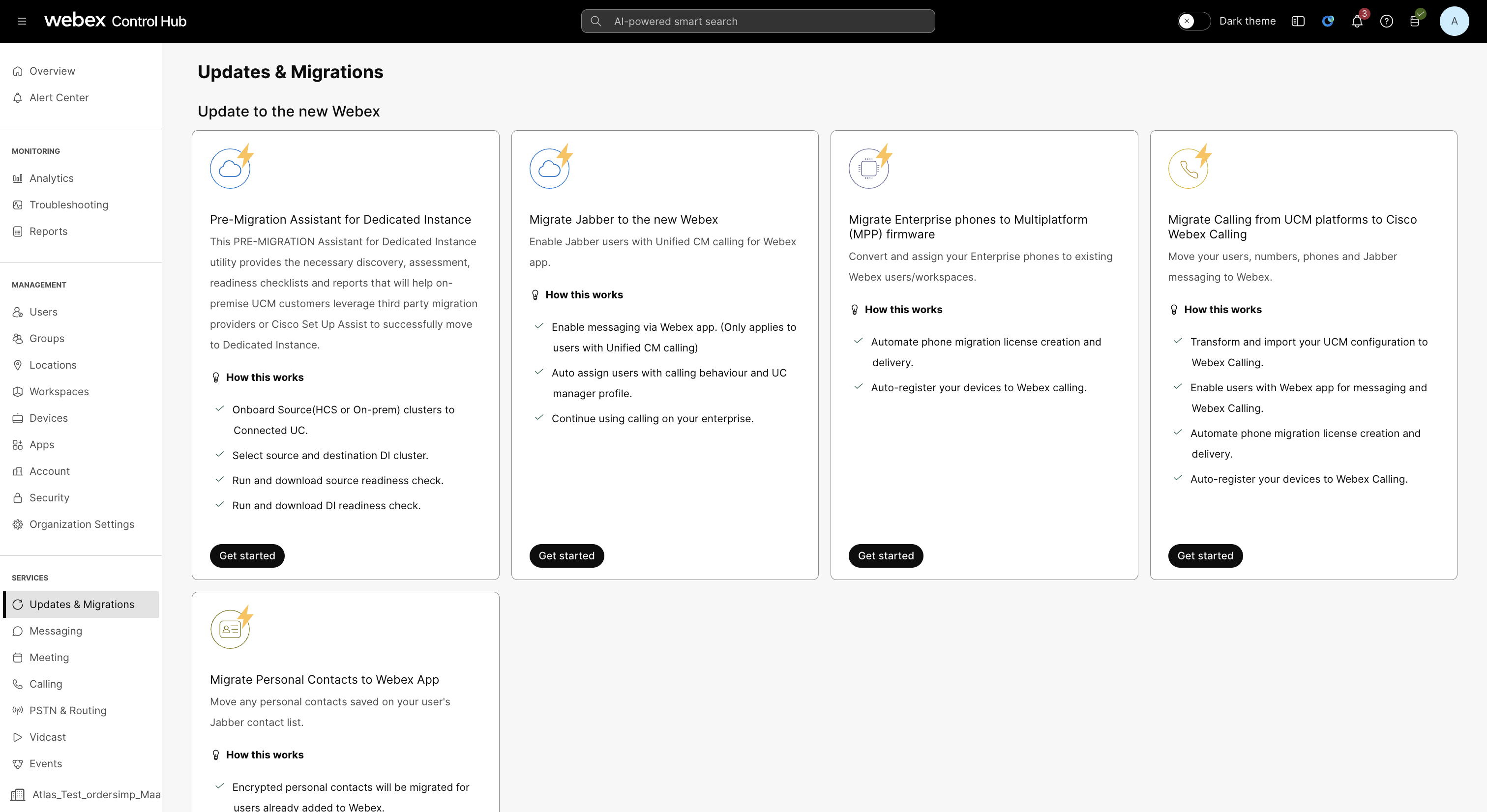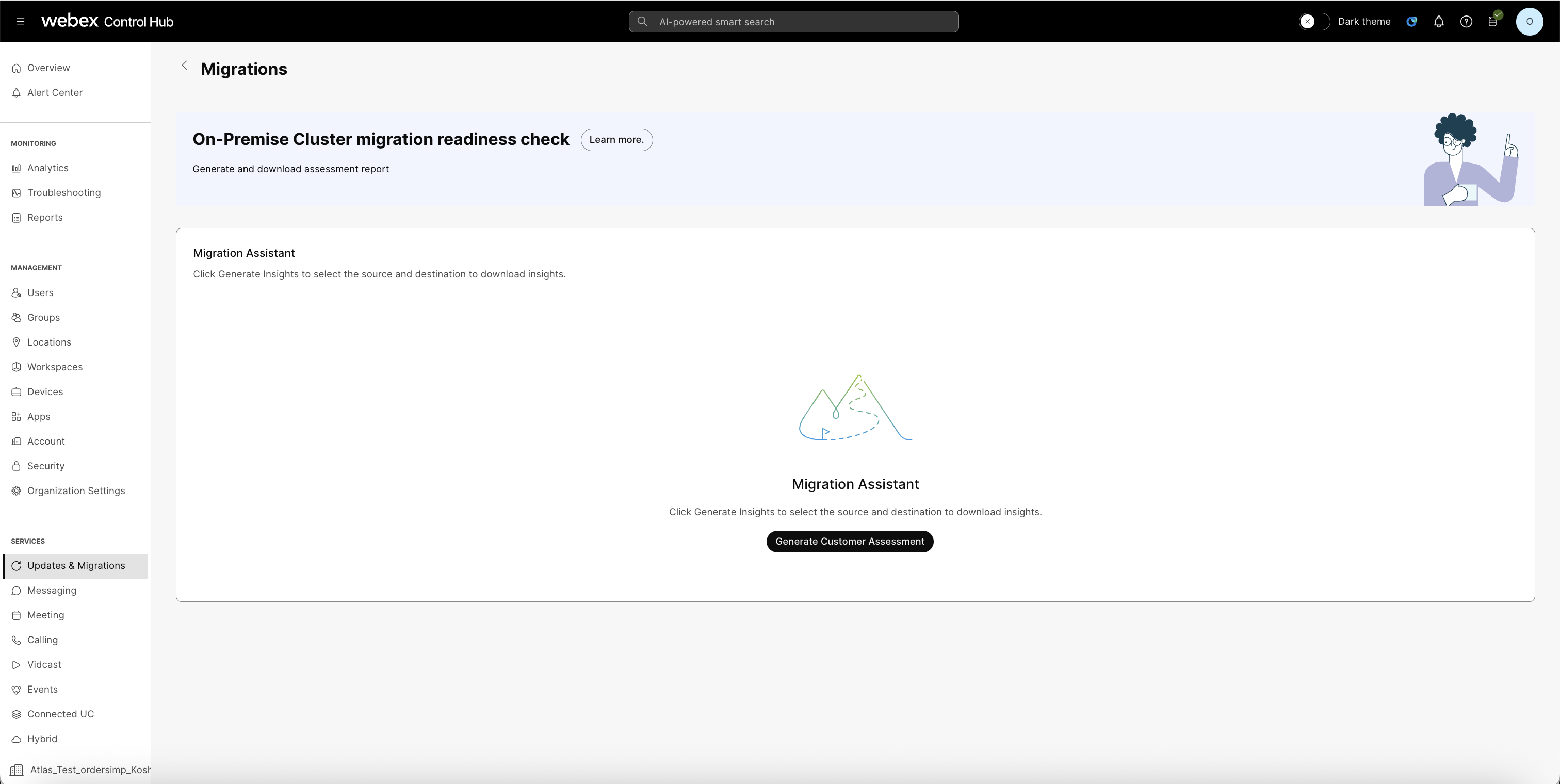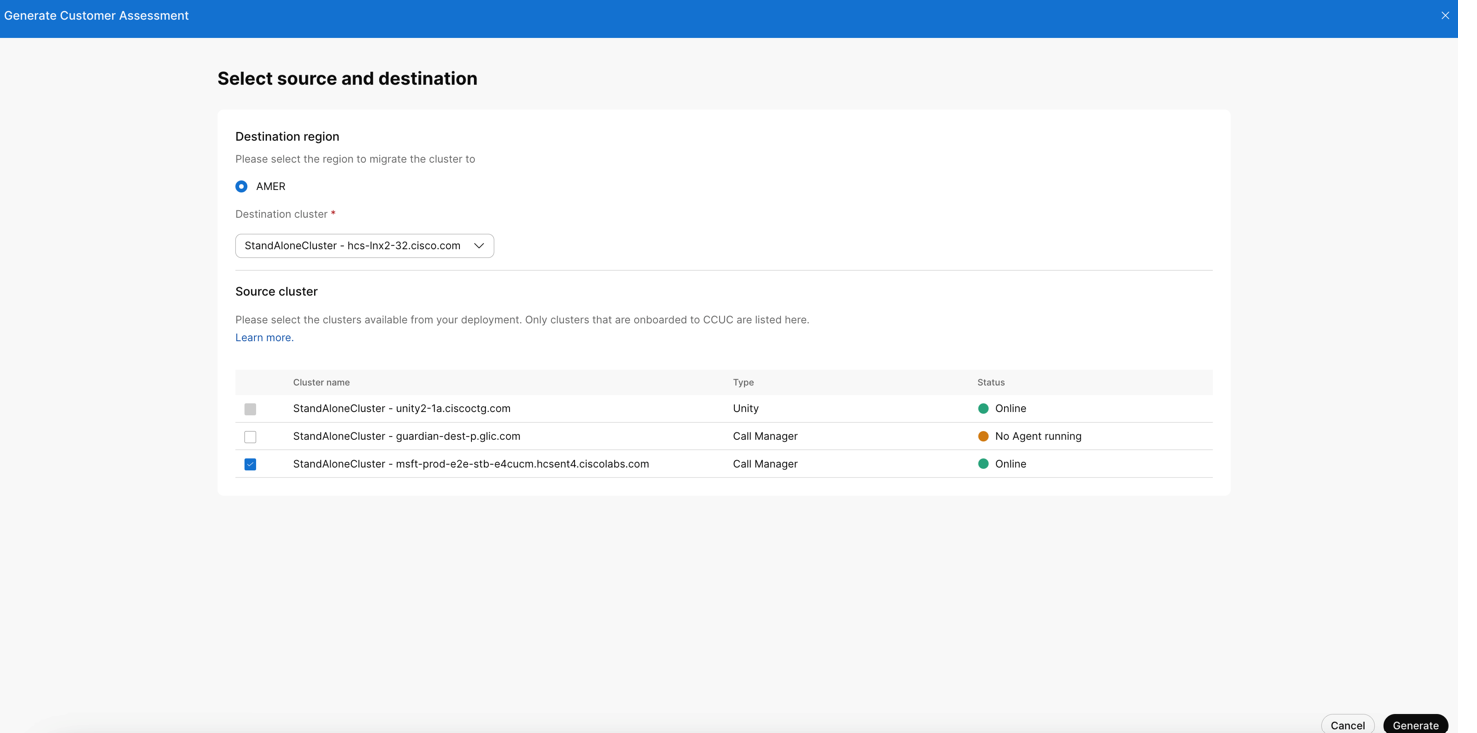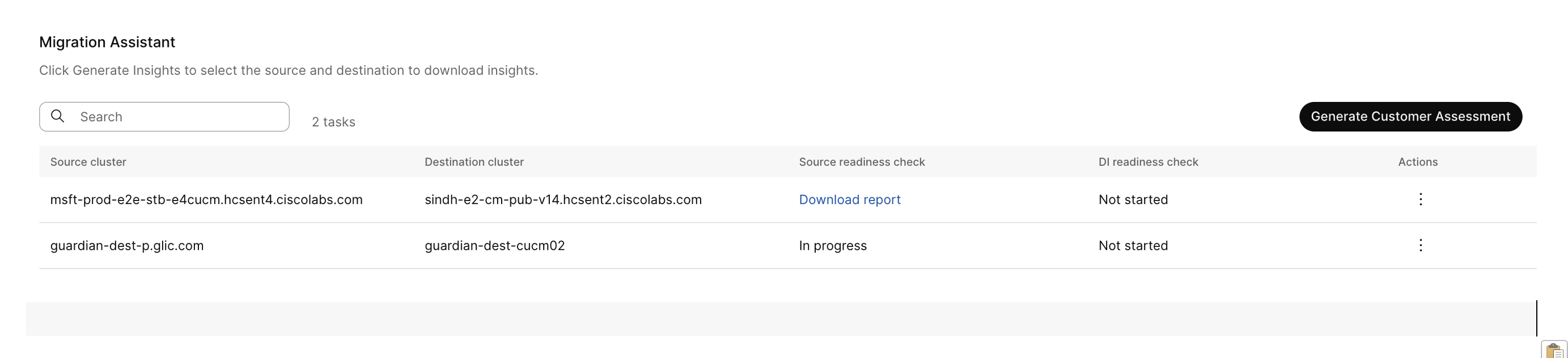- Strona główna
- /
- Artykuł


Generuj raporty oceny dla migracji instancji dedykowanych
 W tym artykule
W tym artykule Opinia?
Opinia?Narzędzie Pre-migration Assistant for Dedicated Instance zapewnia niezbędne funkcje wykrywania, oceny, listy kontrolne gotowości i raporty, które pomogą klientom korzystającym z lokalnego UCM wykorzystać zewnętrznych dostawców migracji lub Cisco Setup Assist w celu pomyślnego przejścia na Dedicated Instance. To narzędzie używa agenta Webex Cloud Connect-UC do wyodrębniania i pobierania wymaganych informacji z docelowego UCM i klastrów UCM, zapewniając pełną kontrolę, bezpieczeństwo i elastyczność.
Przegląd
Asystent przed migracją w Control Hub pomaga zebrać dane źródłowe i sprawdzić wymagania wstępne dotyczące migracji z UCM do instancji dedykowanej przy użyciu narzędzia innej firmy. Przed migracją aplikacja ocenia gotowość, udostępnia listy kontrolne i umożliwia porównanie danych między klastrem lokalnym a instancją dedykowaną.
Asystent przed migracją dla instancji dedykowanych nie wykonuje faktycznej migracji. Klienci współpracują z partnerem, który zapewnia pełen zakres usług migracyjnych, korzystając z narzędzia Certyfikowanego Dostawcy Migracji, co pozwala im pomyślnie przeprowadzić proces migracji.
Wymagania wstępne
Przed rozpoczęciem migracji upewnij się, że spełniasz następujące wymagania:
- Upewnij się, że masz aktywną subskrypcję Webex Calling Dedicated Instance jako opcję wdrożenia w chmurze.
- Pamiętaj o włączeniu swojej organizacji do Cisco Webex Cloud-connected UC. Aby uzyskać więcej informacji, zobacz Aktywuj usługę Webex Cloud-Connected UC dla organizacji.
- Upewnij się, że funkcja Deployment Insights jest włączona. Aby uzyskać więcej informacji, zobacz Włączanie lub wyłączanie usług UC połączonych z chmurą Webex w Control Hub.
Etapy migracji
| 1 |
Zaloguj się do centrum sterowania. |
| 2 |
Przejdź do Usługi -> Aktualizacje & Migracje w lewym panelu. W Aktualizacje & Migracje, możesz zobaczyć kafelek Asystent przed migracją dla dedykowanej instancji. |
| 3 |
Kliknij Rozpocznij, aby rozpocząć migrację.
|
Generuj raporty oceny
| 1 |
W okienku Asystent migracji kliknij Wygeneruj ocenę klienta.
|
| 2 |
Z Regionu docelowegowybierz region, do którego chcesz przenieść klaster z listy aktywnych DI.
|
| 3 |
Z Klastra docelowegowybierz klaster docelowy, do którego chcesz przeprowadzić migrację. |
| 4 |
Wybierz klaster źródłowy ze swojego wdrożenia. Można zobaczyć listę klastrów zarejestrowanych w CCUC. Upewnij się, że status wszystkich węzłów klastra to Online. |
| 5 |
Kliknij Generuj. |
| 6 |
Na stronie Asystent migracji przejdź do Akcja i kliknij ⋮, aby wyświetlić następujące pola:
|
| 7 |
Kliknij Uruchom sprawdzanie gotowości źródła. Po kliknięciu status zmienia się na W toku w obszarze sprawdzania gotowości źródła. Po wygenerowaniu raportu status zmienia się na Pobierz raport. Raport zawiera konfigurację wybranego klastra źródłowego i zalecenia przed faktyczną migracją. |
| 8 |
Kliknij Uruchom sprawdzanie gotowości DI . Po kliknięciu status zmienia się na W toku w obszarze sprawdzania gotowości źródła. Po wygenerowaniu raportu status zmienia się na Pobierz raport. Rozpocznij generowanie raportu ze sprawdzenia gotowości DI dopiero po zakończeniu nawiązywania połączenia sieciowego z DI Datacenter. |
| 9 |
Kliknij Walidacja po migracji, aby zweryfikować dane migracji. Przejrzyj przykładowe raporty, aby dowiedzieć się więcej o raportach Kontrole gotowości źródła, Kontrole gotowości DIi Walidacja po migracji. |
Przykładowe raporty
Przykładowy raport migracji obejmuje kontrole gotowości i zalecenia dotyczące urządzeń, użytkowników i konfiguracji przed migracją do instancji dedykowanej. Zapewnia także weryfikację po migracji, aby mieć pewność, że dane zostały pomyślnie przeniesione.
Sprawdzanie gotowości źródła
Poniżej przedstawiono działania zalecane administratorom klientów przed migracją do DI.
- Arkusz oceny — zawiera listę działań, które musi wykonać administrator klienta, i odsyła do różnych arkuszy, w których znajdują się szczegółowe informacje.
- Zalecenia GW dotyczące telefonu — Wyświetla listę urządzeń, które wymagają aktualizacji.
- Zasady dotyczące poświadczeń — Wyświetla listę zasad dotyczących poświadczeń, które nie są zgodne z wytycznymi DI.
- Użytkownicy aplikacji — Wyświetla listę użytkowników aplikacji, których konfiguracja nie jest zgodna z wytycznymi DI.
Kontrole gotowości DI
Łączność IP urządzenia zawiera listę urządzeń, do których nie można dotrzeć z wybranego klastra DI. Są to zalecane działania dla administratorów klientów przed migracją do DI.
Sprawdzanie poprawności po migracji
Należy zweryfikować migrację i porównać konfigurację danych z klastra źródłowego z klastrem DI.